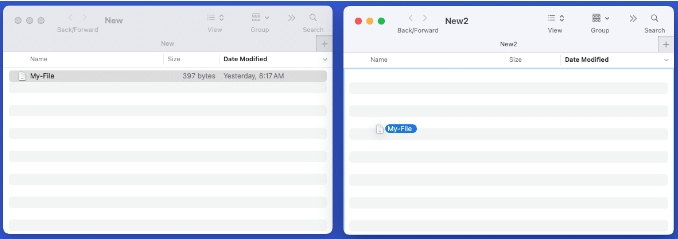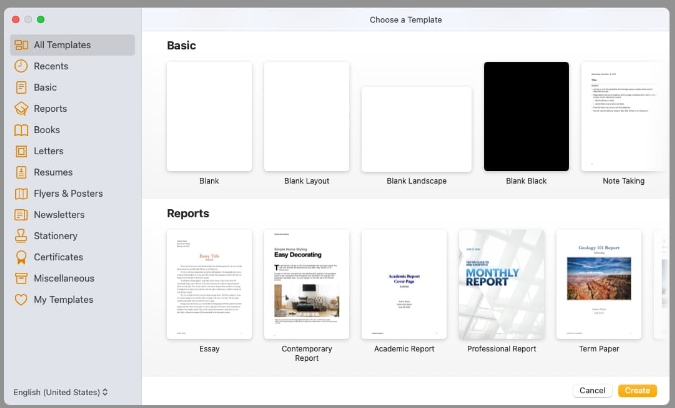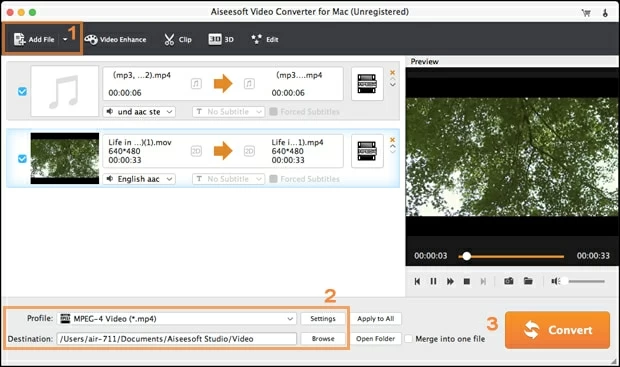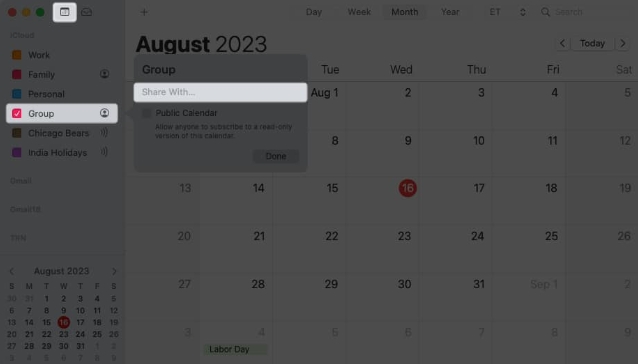我们使用Mac电脑时间越长,文件就会越多越杂乱,不仅重要的文件可能会丢失,还影响了工作效率。如何把重要资料有效的归纳整理?下面我们分享4个Mac文件整理技巧,让每份Mac文件找到它的归属。
1.分级保存管理:
我们可以创建新的文件夹和子文件夹按类型、功能、日期对文档、图片、音乐、视频等文件进行分级保存管理。 2.N项项目新建文件夹
2.N项项目新建文件夹
把散乱的文件放到文件夹中,选择多个项目,将所有选定的项目都移到某一文件夹中,这样电脑会更整洁有条理。具体操作如下:
1)先选择多个项目,
2)再点击鼠标右键选择「用所选N项项目新建文件夹」,这样就能快速将多个项目分组到一个文件夹中。 3.合并文件夹
3.合并文件夹
在不同位置但同名的文件夹还可以合并,点按Option 键把一个文件夹拖拽到同名的另一个文件夹上,会出现是否进行合并的提示。 如果两文件夹中包含同名文件,可以选择停止或替换。
如果两文件夹中包含同名文件,可以选择停止或替换。
4.创建项目快捷打开方式
当一个文件或文件夹可以同时归属两个文件类别怎么办?这时候可以创建替身,把替身放在另一个文件夹里去。
如何创建替身?
可以使用快捷键Option+Command,在拖拽文件到另一位置时按住Option+Command,在新位置出现的文件便是替身, 而替身相当于这个文件或文件夹的快捷打开方式。
以上就是MacZ.com小编给您带来的Mac文件整理技巧:让每份Mac文件找到它的归属,还有哪些关于Mac文件整理的技巧,欢迎来交流。